4 bedste måder at slette tomme rækker i Microsoft Excel
Miscellanea / / February 21, 2022
Microsoft Excel er et populært værktøj, der kan bruges til at udføre det dataanalysefunktion. Det virker, hvis dataene ikke er rodet. Et eksempel på et muligt Excel-dataproblem ville være at have flere tomme rækker i Excel-regnearket kan fuldstændig bryde din analyse. Heldigvis er der flere måder at slette tomme rækker på Microsoft Excel web- eller offlineversion.

Hvis du har at gøre med et lille datasæt, kan du slette de tomme rækker manuelt. Men har du et stort datasæt, er det besværligt. Heldigvis kan du rydde op i de tomme rækker inde i Excel, og der er forskellige måder at opnå det på. Sådan gør du:
Brug af Get & Transform-funktionen i Excel
Get & Transform-funktionen er en af de hurtigste måder at hente data på Microsoft Excel. Du kan bruge den til at slette tomme rækker på dit regneark. Dine data skal dog vises i en tabel, for at denne funktion kan fungere effektivt.
Sådan fungerer det:
Trin 1: Klik på knappen Start, og skriv Excel, og tryk på Enter for at starte Microsoft Excel.

Trin 2:
Åbn den Excel-fil, du vil rette, og placer markøren mellem den retvinklede trekant mellem rækken og kolonnen i dit Excel-regneark. Det vil fremhæve alle celler i regnearket.
Trin 3: På båndet skal du vælge fanen Data.

Trin 4: Klik på Fra tabel/område i gruppen Hent og transformer data.

Trin 5: I dialogboksen Opret tabel skal du manuelt indtaste eller trække markøren til Excel-cellerne for at udfylde oplysningerne om placeringen af dataene i din tabel.

Trin 6: Klik på OK, og vent på, at Power Query Editor kommer op.
Trin 7: På fanen Power Query Startside skal du klikke på rullemenuen Fjern rækker i gruppen Reducer rækker.

Trin 8: Klik på Fjern tomme rækker fra indstillingerne.
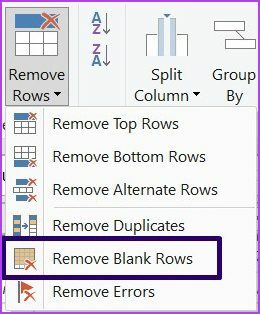
Trin 9: På fanen Power Query Home, klik på Luk og indlæs for at gemme dine ændringer.

Din rensede fil skal indlæses i et nyt regneark uden de tomme rækker.
Brug af filterfunktionen
En anden mulighed, du kan overveje, når du fjerner tomme rækker fra et datasæt, er Excel-filterfunktionen. Sådan fungerer det:
Trin 1: Start Microsoft Excel-filen.

Trin 2: Vælg det celleområde, der indeholder alle data i dit datasæt. Dette bør også inkludere de tomme rækker.

Trin 3: På båndet skal du vælge fanen Data.

Trin 4: Klik på Filtrer i gruppen Sorter og filtrer. Når du har gjort dette, bør du se pile ved siden af hvert feltnavn.

Trin 5: Klik på pilen ved siden af et feltnavn, der har tomme celler i de rækker, som du gerne vil slette.

Trin 6: Fravælg indstillingen Vælg alt.

Trin 7: Rul ned på listen over muligheder, og vælg Blanks.
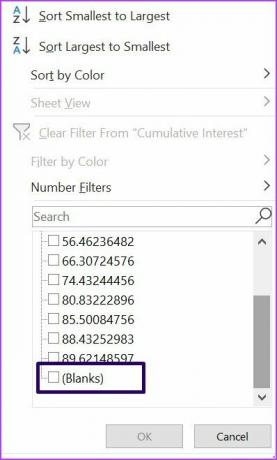
Trin 8: Vælg alle rækkeoverskrifterne i dine filtrerede rækker. Gør dette ved at klikke på den første række og derefter holde Shift nede på dit tastatur og klikke på overskriften på den sidste række.
Trin 9: Højreklik på en af de overskrifter, du valgte for at få vist en menuliste, og klik på Slet række.

Trin 10: Klik på fanen Data igen, og vælg Ryd i gruppen Sorter og filtrer for at slippe af med filtreringen.

Brug af sorteringsfunktionen
En af de nemmeste måder at slette tomme rækker på i Excel er at bruge sorteringsfunktionen. Når du bruger denne metode, flytter den de tomme rækker til bunden for nemt at ignorere dem. Sådan bruger du denne metode:
Trin 1: Start Microsoft Excel-filen.

Trin 2: Placer markøren mellem den retvinklede trekant mellem rækken og kolonnen i dit Excel-regneark. Det vil fremhæve alle celler i regnearket.

Trin 3: På båndet skal du vælge fanen Data.

Trin 4: Klik på Sorter i gruppen Sorter og filtrer. Din handling vil afsløre en dialogboks. Hvis der er en overskriftsrække i dit valg, skal du markere feltet ud for Mine data har overskrifter.

Trin 5: Flyt musen ved siden af funktionen Sorter efter, og klik på kolonnen eller feltet med de tomme felter, som du vil slippe af med. Vælg den bedste sorteringsmulighed, der passer til dine data, såsom mindste til største, A til Z, faldende eller stigende. Det vil vise de tomme felter i bunden af dit datasæt.

Trin 6: Klik på OK.

Brug af Gå til-funktionen
Endelig kan du også bruge funktionen Gå til special til at fjerne tomme rækker i Excel. Sådan fungerer det.
Trin 1: Vælg en kolonne med tomme celler (forudsat at de andre rækker i kolonnen er tomme).

Trin 2: Tryk på Ctrl + G samtidigt på dit tastatur for at få vist dialogboksen Gå til.
Trin 3: Klik på Speciel for at vise dialogboksen Gå til speciel.

Trin 4: Klik på Blanks i dialogboksen Gå til speciel, og klik derefter på OK. Excel vælger automatisk hver tomme celle i det valgte område.

Trin 5: Højreklik på en af de valgte tomme celler, og klik på Slet fra listen over menuindstillinger.

Trin 6: I dialogboksen Slet skal du vælge Hele række og derefter klikke på OK.

Spor ændringer i Excel
Rensning af dataene i en Excel-fil ville føre til flere ændringer. For at sikre, at du kan bevare et spor af de ændringer, der sker med dokumentet, skal du sikre dig aktivere funktionen sporskift i Excel.
Sidst opdateret den 19. februar 2022
Ovenstående artikel kan indeholde tilknyttede links, som hjælper med at understøtte Guiding Tech. Det påvirker dog ikke vores redaktionelle integritet. Indholdet forbliver upartisk og autentisk.



